Atak puzzli to fascynująca technika polegająca na rozbiciu zdjęcia na elementy puzzli, które zdają się być porwane przez wiatr. Za pomocą Photoshopa możesz realistycznie stworzyć ten dynamiczny efekt, łącząc warstwy, maski i transformacje w sprytny sposób. W tym samouczku pokażę Ci, krok po kroku, jak stworzyć imponujący atak puzzli ze swojego zdjęcia - idealny do kreatywnych projektów, plakatów lub dzieł sztuki cyfrowej. Zaczynajmy i ożywmy Twoje zdjęcie!
Krok 1:
Wybieram obraz puzzli z witryny www.sxc.hu i wklejam go do Photoshopa.
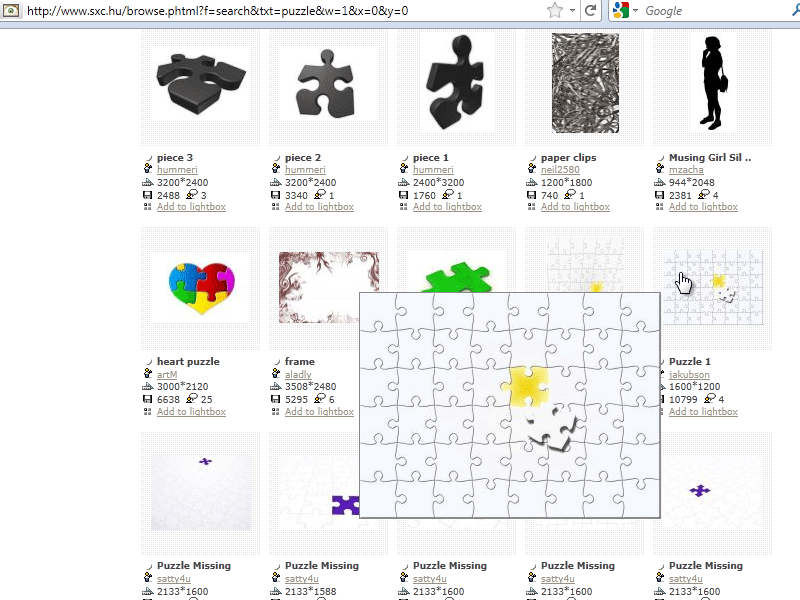
Krok 2:
Teraz wybieram narzędziem var Magic wand> jedno z puzzli, maluję je na czarno i następnie zapisuję tę selekcję jako pędzel.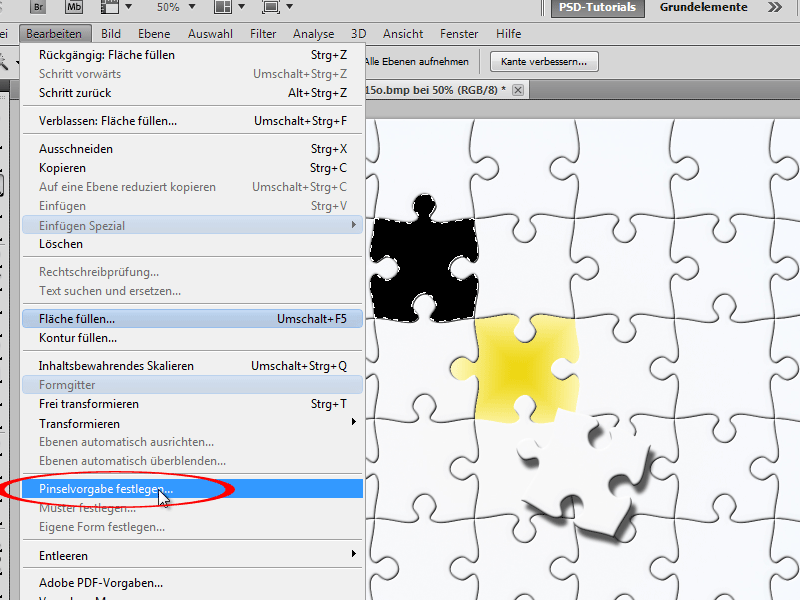
Krok 3:
Klonuję teraz moje pierwotne zdjęcie jako nową warstwę (Ctrl+J) i tworzę ogólny zarys kobiety narzędziem Lasso. Następnie przechodzę do Menu>Edycja>Wypełnij treścią i wybieram opcję Czułość na zawartość, aby Photoshop usunął kobietę ze zdjęcia i kontynuował krajobraz.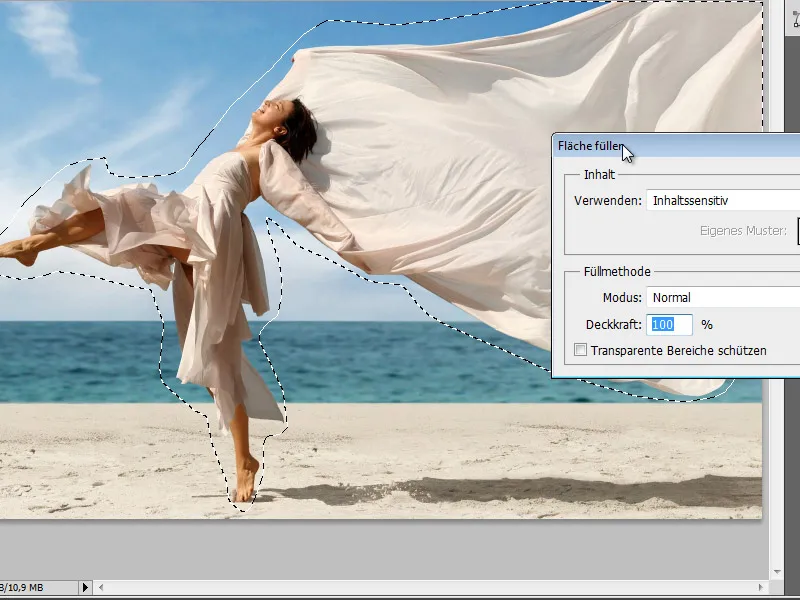
Krok 4:
Rezultat jest naprawdę fascynujący.
Krok 5:
Następnie klonuję jeszcze raz warstwę tła i zaznaczam narzędziem Szybkie zaznaczanie kobietę. Teraz dodaję maskę warstwy.
Krok 6:
Następnie za pomocą okrągłego pędzla usuwam nieco materiału.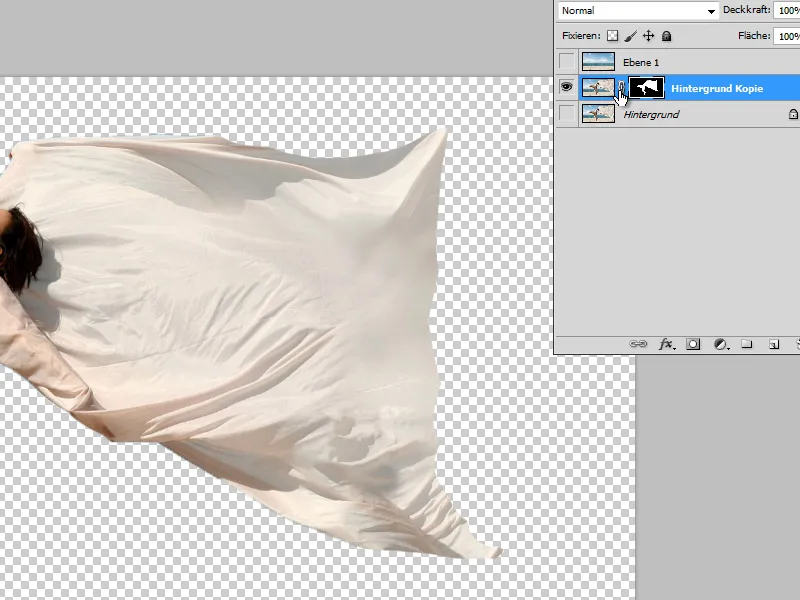
Krok 7:
Następnie klikam F5, aby otworzyć Panel pędzli i dostosować mój pędzel do puzzli w ustawieniach. Najpierw zmniejszam jego rozmiar i zwiększam odległość.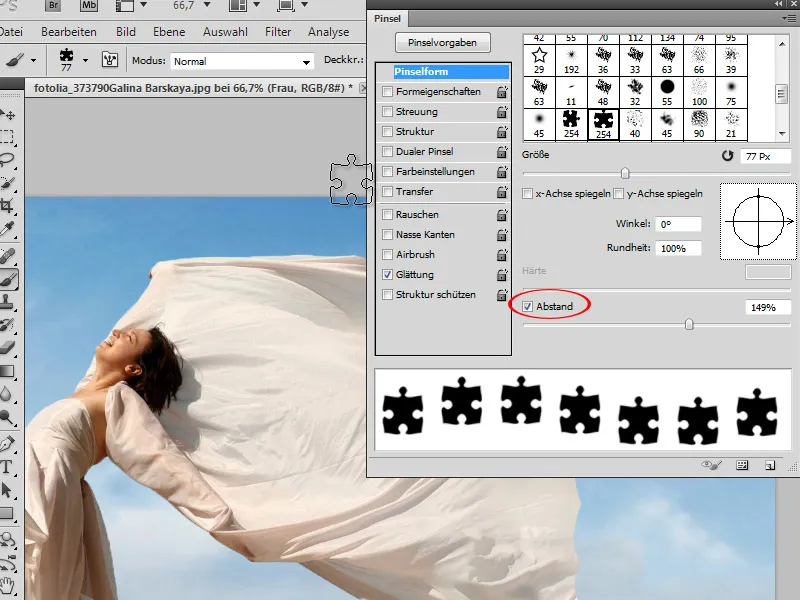
Krok 8:
W własnościach kształtu aktywuję rozmiar losowości (aby niektóre elementy puzzli były większe, a inne mniejsze) oraz kąt losowości (aby nie wszystkie elementy miały taką samą rotację).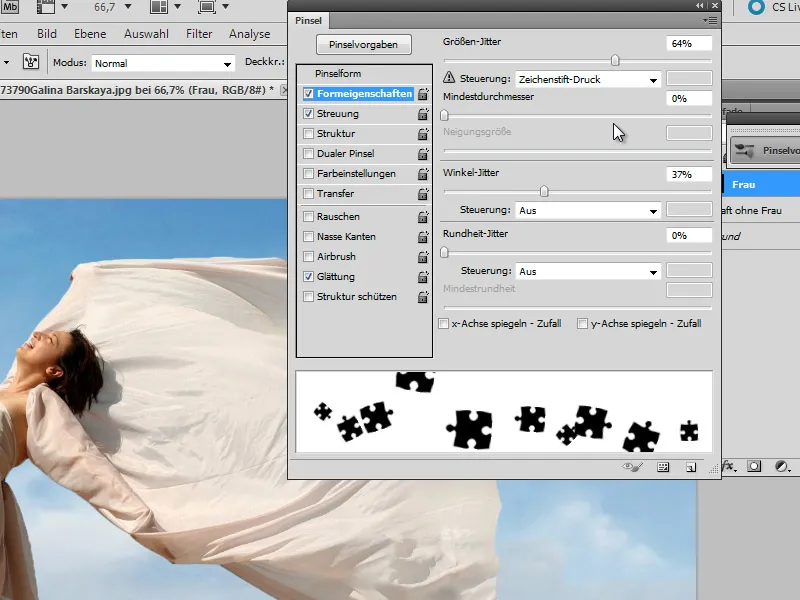
Krok 9:
W polu rozrzut ustawiam wartość około 350%, aby elementy puzzli leciały chaotycznie, gdy kliknę lub przeciągnę myszką.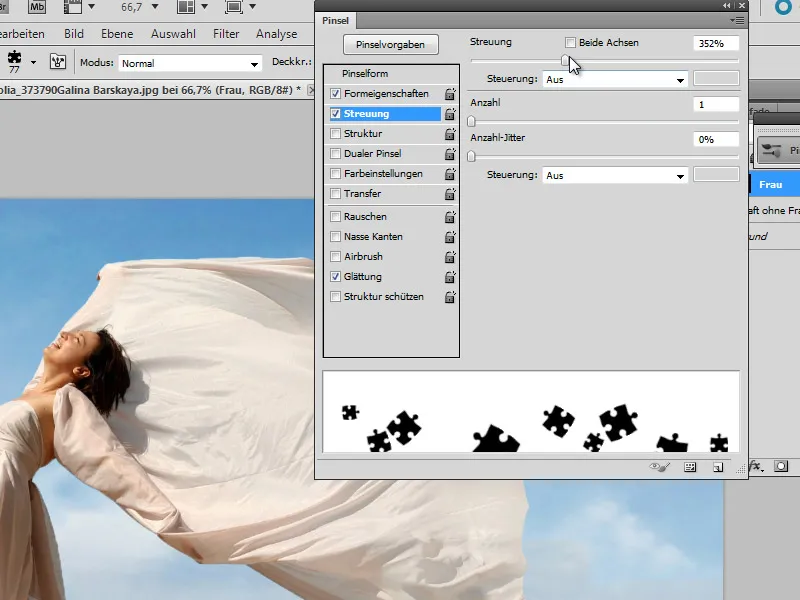
Krok 10:
Teraz mogę użyć mojego pędzla do puzzli na maskę kobiety.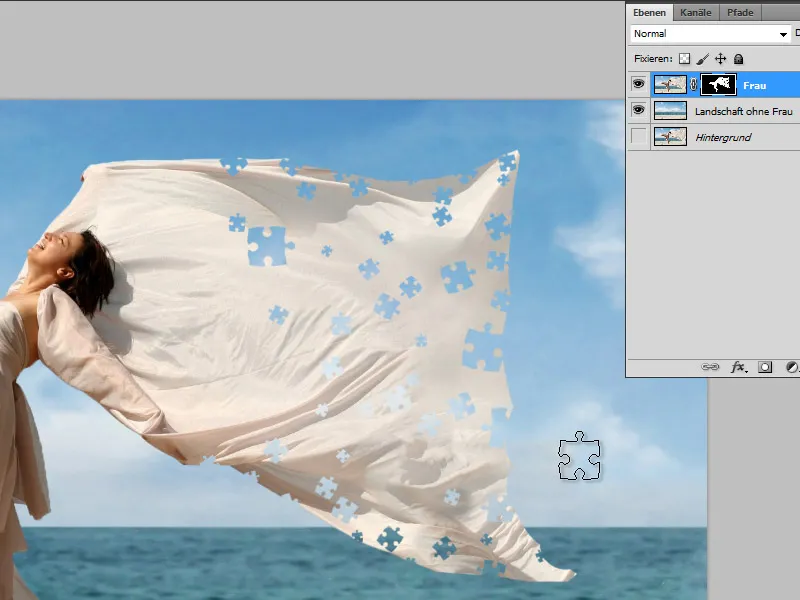
Krok 11:
Na nowej warstwie używam narzędzia Timber stamp do tworzenia nowych elementów puzzli. Aby nie mieć problemów z już usuniętymi elementami, duplikuję obraz (Plik>Obraz>Duplikuj).
Krok 12:
Następnie zmieniam warstwę puzzli na Smart-Object i dodaję rozmycie ruchu.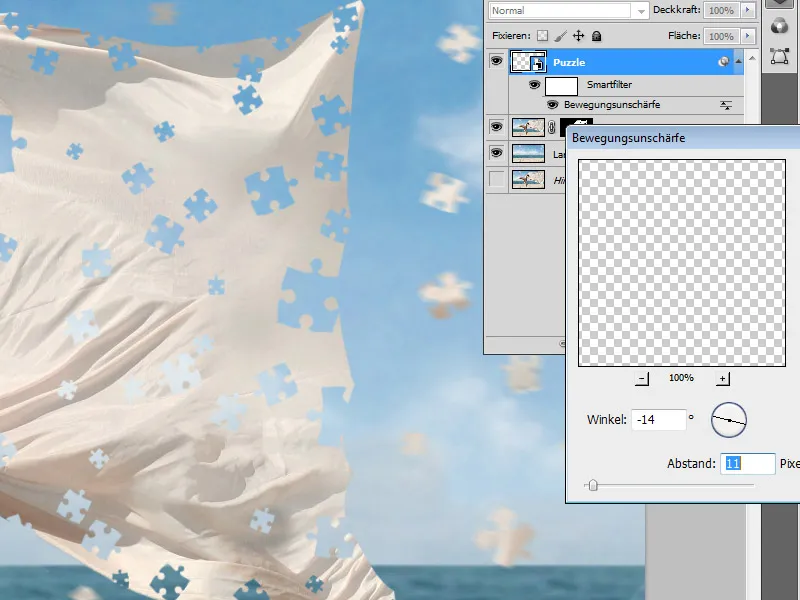
Krok 13:
Z pomocą dużego okrągłego pędzla, w maskę Smart-Object mogę wykluczyć kilka elementów puzzli z ruchu rozmytego. Następnie dodaję opcję wypełniania warstwy puzzli Spłaszczony kształt i faktura z rozmiarem 1 px.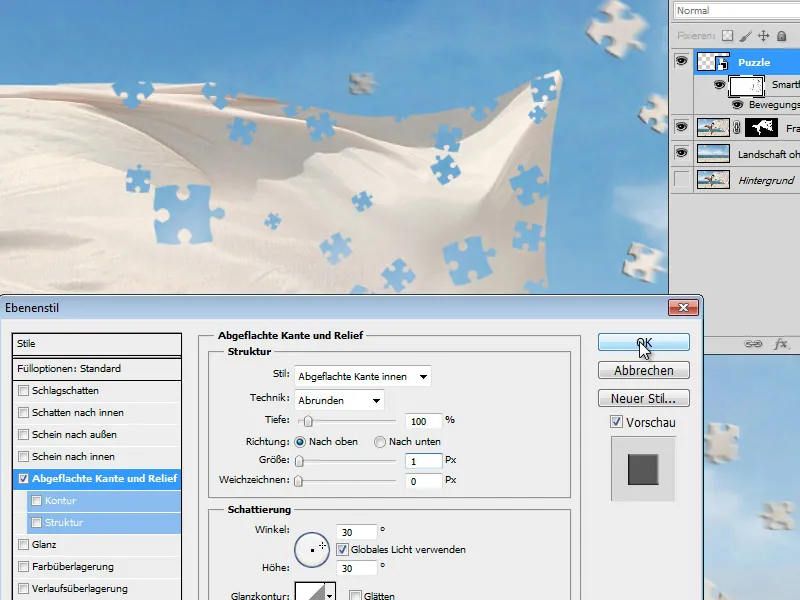
Krok 14:
Aby to wszystko wyglądało jeszcze bardziej realistycznie, ukryłem wszystkie warstwy oprócz warstwy puzzli, wybrałem kilka elementów puzzli i skopiowałem je na nową warstwę. Następnie lekko je obróciłem i położyłem na sukience z materiału.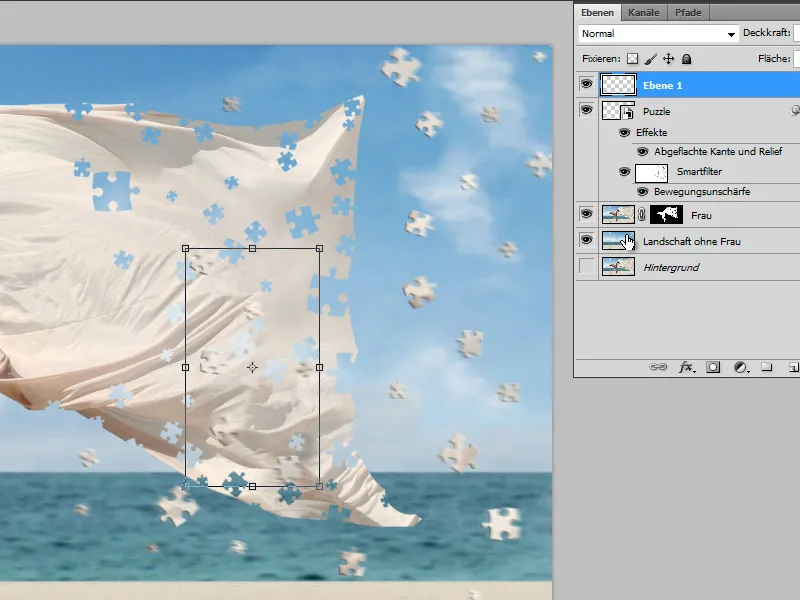
Krok 15:
Cień rzucany na elementy układanki również dodaje obrazowi uroku. Dlatego w nowej warstwie po prostu tworzę kilka nowych elementów układanki, delikatnie je rozmazuję i zmniejszam wysokość (za pomocą Edytuj>Transformuj lub Ctrl+T).
Krok 16:
Aby wycięte elementy układanki na sukience miały także lekko spłaszczony krawędź, dodaję ją także do warstwy "Cień rzucany na układankę", klikam prawym przyciskiem myszy w Panelu warstw i wybieram opcję Utwórz warstwę duplikując jako dodatkową warstwę, aby móc ją przekształcić w Obiekt inteligentny i nałożyć maskę, ponieważ w przeciwnym wypadku krawędź będzie widoczna wszędzie na kobiecie, a nie tylko wewnętrznej części materiału, gdzie są elementy układanki.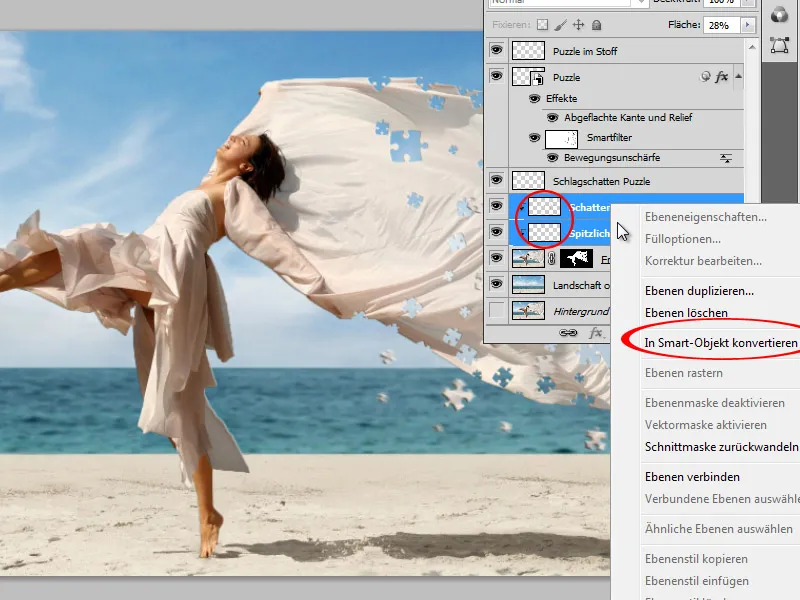
Krok 17:
Oto jak to wygląda: 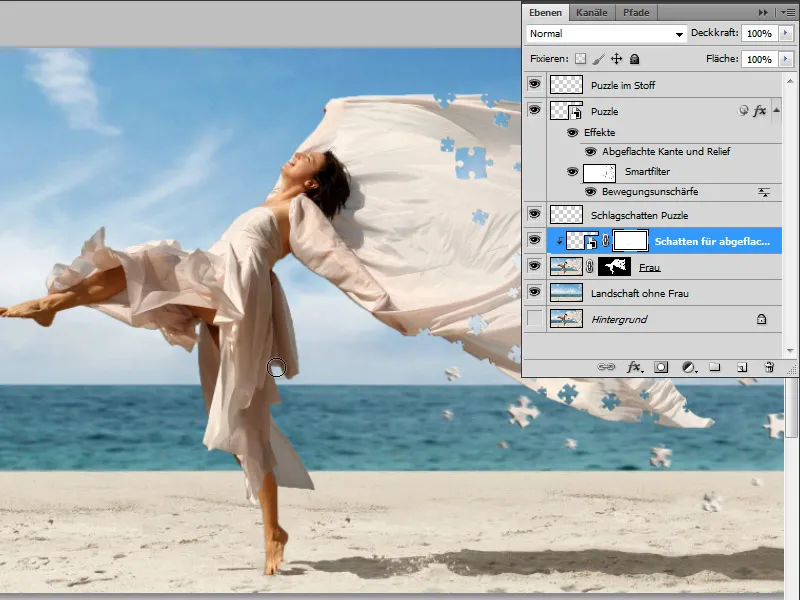
Krok 18:
A tak wygląda wynik po wyłączeniu widocznego Panelu warstw:


